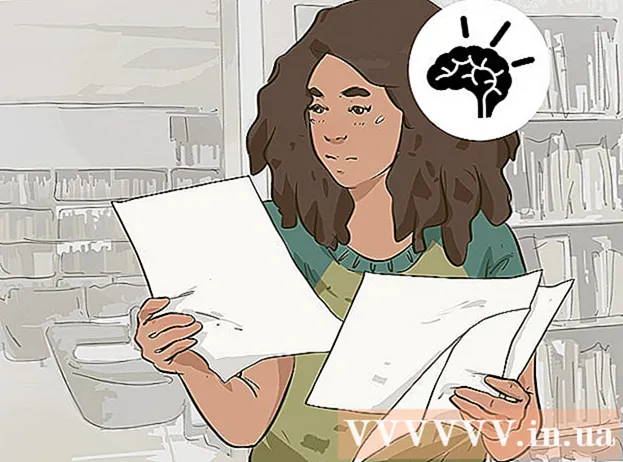作者:
Helen Garcia
创建日期:
22 四月 2021
更新日期:
1 七月 2024
![[213]win10零基础教程│如何更改系统文件夹的存储位置 避免丢失文件│如何更改磁盘名称/路径│电脑操作必备知识](https://i.ytimg.com/vi/WZAeLSN-RP8/hqdefault.jpg)
内容
AOL 收藏夹功能在您向 AOL 服务注册帐户后可用。多亏了它,用户可以为任何网站添加书签并将其保存在他们的个人资料中。要将书签传输到另一个浏览器,您可以使用特殊的扩展程序或手动复制它们。购买新计算机后,您还可以将收藏夹从一个版本的 AOL 转移到另一个版本。
脚步
方法 1(共 3 个):使用收藏夹扩展程序(Chrome、Firefox 和 Safari)
 1 在浏览器中打开 AOL 收藏夹页面。 可以为 Chrome、Firefox 或 Safari 浏览器安装该扩展程序。如果您使用的是 Internet Explorer 或其他浏览器,您可以手动一个一个地传输您的收藏夹,或者下载一个支持的浏览器,然后自动传输书签。
1 在浏览器中打开 AOL 收藏夹页面。 可以为 Chrome、Firefox 或 Safari 浏览器安装该扩展程序。如果您使用的是 Internet Explorer 或其他浏览器,您可以手动一个一个地传输您的收藏夹,或者下载一个支持的浏览器,然后自动传输书签。 - 您可以直接从链接打开收藏夹页面 aol.com/收藏夹/.
 2 下载收藏夹扩展。 单击“立即下载”按钮,通过浏览器的扩展资源管理器进行安装。
2 下载收藏夹扩展。 单击“立即下载”按钮,通过浏览器的扩展资源管理器进行安装。  3 安装扩展程序后,单击 AOL 收藏夹按钮。
3 安装扩展程序后,单击 AOL 收藏夹按钮。 4 单击登录并输入您的 AOL 帐户信息。
4 单击登录并输入您的 AOL 帐户信息。 5 单击扩展程序的收藏夹菜单中的齿轮按钮。
5 单击扩展程序的收藏夹菜单中的齿轮按钮。 6 单击“导出”按钮将收藏夹导出到您的浏览器。 收藏的书签将成为您浏览器中的书签。
6 单击“导出”按钮将收藏夹导出到您的浏览器。 收藏的书签将成为您浏览器中的书签。  7 删除扩展(可选)。 导出收藏夹后,如果您不再打算使用它,您可以删除它。
7 删除扩展(可选)。 导出收藏夹后,如果您不再打算使用它,您可以删除它。
方法 2 of 3:手动传输
 1 注册 AOL PC 应用程序。 如果您只传输几个书签,手动复制它们并一次传输一个会更容易。
1 注册 AOL PC 应用程序。 如果您只传输几个书签,手动复制它们并一次传输一个会更容易。  2 单击收藏夹按钮。 对于旧版本,您可能还需要单击收藏夹。
2 单击收藏夹按钮。 对于旧版本,您可能还需要单击收藏夹。  3 右键单击要传输的站点之一,然后选择“编辑”。
3 右键单击要传输的站点之一,然后选择“编辑”。 4 突出显示站点地址。
4 突出显示站点地址。 5 右键单击突出显示的地址,然后单击“复制”。 你也可以点击 控制+C.
5 右键单击突出显示的地址,然后单击“复制”。 你也可以点击 控制+C.  6 打开要添加收藏夹的浏览器。
6 打开要添加收藏夹的浏览器。 7 右键单击地址栏并选择“粘贴”。 你也可以点击 控制+伏.
7 右键单击地址栏并选择“粘贴”。 你也可以点击 控制+伏.  8 通过单击书签按钮将地址添加到浏览器书签栏。
8 通过单击书签按钮将地址添加到浏览器书签栏。 9 重复复制、粘贴和为您喜爱的网站的其余部分添加书签的过程。
9 重复复制、粘贴和为您喜爱的网站的其余部分添加书签的过程。
方法 3 of 3:从旧计算机转移到新计算机
 1 在旧计算机上登录您的 AOL 帐户。 将收藏夹从旧计算机转移到新计算机的最快方法是将收藏夹添加到个人文件夹中。
1 在旧计算机上登录您的 AOL 帐户。 将收藏夹从旧计算机转移到新计算机的最快方法是将收藏夹添加到个人文件夹中。 - 旧版本的 AOL 在线存储您最喜爱的书签,因此您无需在旧计算机上登录您的 AOL 个人资料。仅 AOL 10 需要此步骤。
 2 单击收藏夹按钮。 选择“管理收藏夹”。
2 单击收藏夹按钮。 选择“管理收藏夹”。  3 将您的收藏夹拖到您的个人文件夹中。 个人文件夹的名称与您的昵称相对应。
3 将您的收藏夹拖到您的个人文件夹中。 个人文件夹的名称与您的昵称相对应。  4 在您的新计算机上登录您的 AOL 帐户。
4 在您的新计算机上登录您的 AOL 帐户。 5 单击收藏夹按钮。 选择“管理收藏夹”。
5 单击收藏夹按钮。 选择“管理收藏夹”。  6 打开您的个人文件夹并将您的收藏夹拖到主“收藏夹”文件夹中。 有了 AOL 10,您只需要做这些。如果使用旧版本,请继续阅读。
6 打开您的个人文件夹并将您的收藏夹拖到主“收藏夹”文件夹中。 有了 AOL 10,您只需要做这些。如果使用旧版本,请继续阅读。  7 单击收藏夹按钮并选择导入 AOL 收藏夹。
7 单击收藏夹按钮并选择导入 AOL 收藏夹。 8 单击继续。 AOL 将扫描在线存储的您喜爱的书签。导入完成后,点击“确定”。
8 单击继续。 AOL 将扫描在线存储的您喜爱的书签。导入完成后,点击“确定”。  9 在“收藏夹”菜单中打开您的个人目录。
9 在“收藏夹”菜单中打开您的个人目录。 10 打开带有收藏夹导入日期(今天)的文件夹。
10 打开带有收藏夹导入日期(今天)的文件夹。 11 将所有您喜欢的书签从文件夹拖到主“收藏夹”文件夹中。
11 将所有您喜欢的书签从文件夹拖到主“收藏夹”文件夹中。